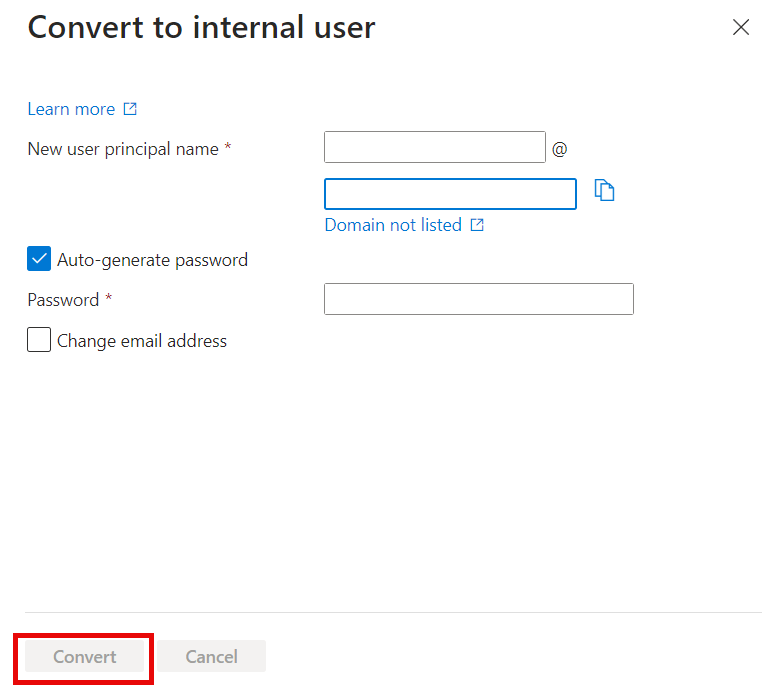Converter utilizadores externos em utilizadores internos (Pré-visualização)
As empresas que passam por reorganizações, fusões e aquisições podem ser forçadas a mudar a maneira como trabalham com alguns ou todos os seus usuários existentes. Em alguns casos, os administradores precisam transformar usuários externos existentes em usuários internos. A conversão de usuários externos lida com a conversão de usuários externos em membros internos sem a necessidade de excluir objetos de usuário existentes e criar novos. A preservação dos objetos de usuário permite que os usuários mantenham sua conta original e seu acesso não seja interrompido. A conta de um usuário convertido mantém seu histórico de atividades intacto à medida que seu relacionamento com a organização host muda.
- Usuários internos são usuários que se autenticam com o locatário local.
- Usuários externos são usuários que se autenticam por meio de um método não gerenciado pela organização host, como o ID do Microsoft Entra de outra organização, a federação do Google ou a conta da Microsoft. Muitos usuários externos têm um userType de 'convidado', mas não há nenhuma relação formal entre userType* e como um usuário faz login. Os utilizadores externos que tenham um userType de «membro» também podem ser elegíveis para conversão.
A conversão de usuários externos pode ser realizada usando a API do Microsoft Graph ou o Portal de ID do Microsoft Entra.
Convertendo usuários externos
É importante notar que um userType de membro vs convidado não indica onde um usuário se autentica. Membro vs convidado define apenas o nível de permissões que o usuário tem no locatário atual. Você pode atualizar o tipo de usuário para seus usuários, mas isso por si só não altera o estado externo vs interno dos usuários.
Conversão de usuários na nuvem
Quando um usuário de nuvem é convertido de externo para interno, os administradores devem especificar um UPN e senha para o usuário. Isso garante que o usuário possa se autenticar com o locatário atual.
Conversão de usuário sincronizada
Neste documento, quando dizemos "Usuário sincronizado", queremos dizer usuários sincronizados localmente. Como essas contas são gerenciadas na origem, os administradores não conseguem especificar o UPN para esses usuários.
- Usuários sincronizados em que o locatário usa autenticação federada
- Se a Sincronização de Hash de Senha (PHS) estiver habilitada, os administradores serão impedidos de definir uma nova senha durante a conversão.
- se o locatário federado não tiver o PHS habilitado, os administradores terão a opção de definir uma senha.
- Nos casos em que o locatário é gerenciado, o que significa que usa autenticação na nuvem, os administradores são obrigados a especificar uma senha durante a conversão.
Testando a conversão de usuários externos
Ao testar a conversão de usuários externos, recomendamos que você use contas de teste ou contas que não criariam uma interrupção se ficassem indisponíveis.
Requisitos
- A conversão de usuários externos requer uma conta com pelo menos a função de administrador de usuário atribuída.
- Somente usuários configurados com um método de autenticação externo à organização host são elegíveis para conversão.
Convertendo um usuário externo
Você pode converter usuários externos em internos usando o centro de administração do Microsoft Entra.
Entre no centro de administração do Microsoft Entra como pelo menos um Administrador de Usuário.
Aceder a Identidade>Utilizadores>Todos os Utilizadores.
Selecione um usuário externo.
Conforme mostrado na imagem, selecione Converter em usuário interno
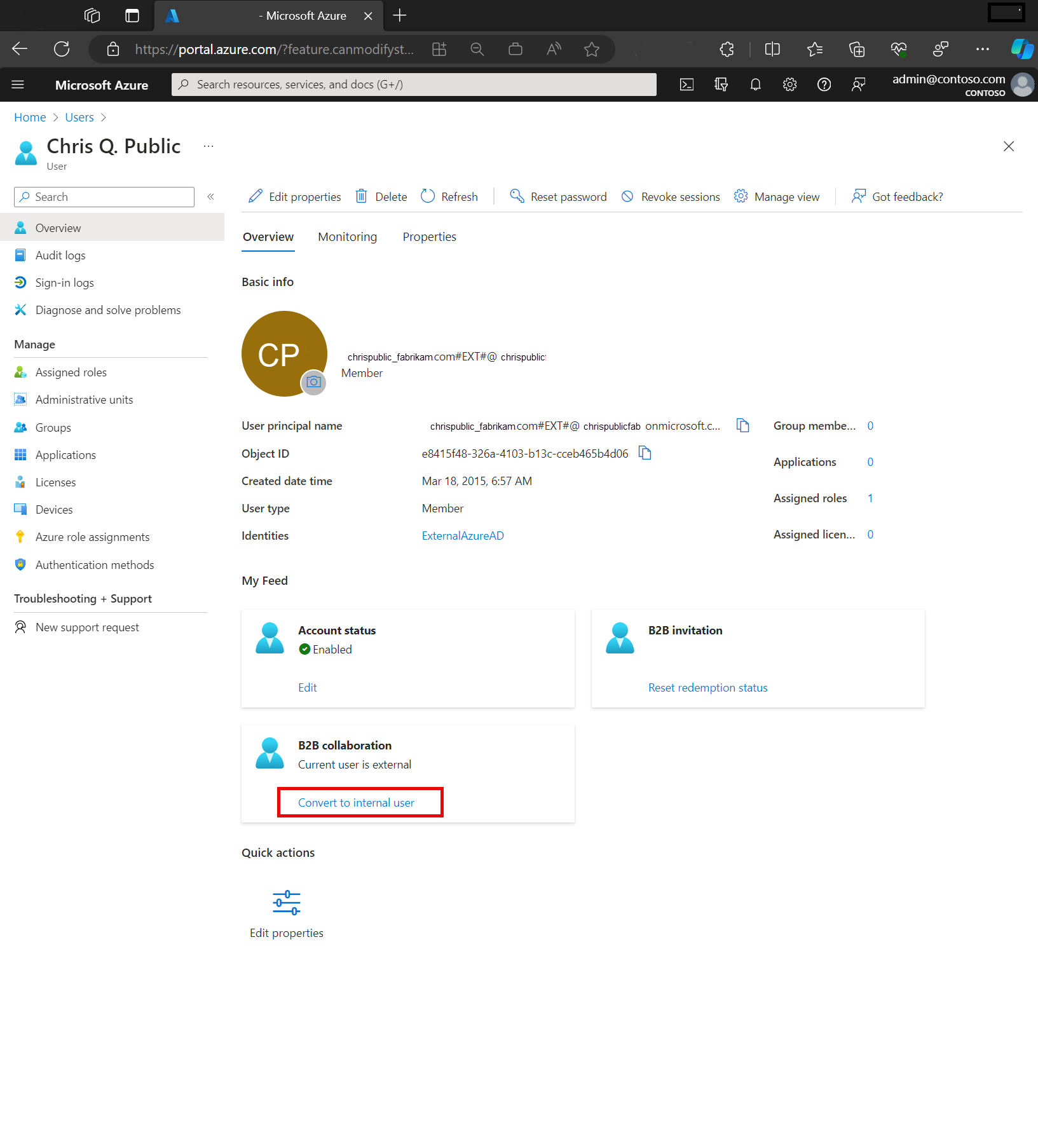
Na seção Converter em usuário interno, você precisa finalizar algumas etapas:
- Um nome principal de usuário, Este valor é o novo valor UPN para o usuário. Para usuários somente na nuvem, o domínio UPN deve ser não federado. Para usuários sincronizados locais, não é necessário fornecer um UPN. O usuário continua a usar as credenciais locais.
- Escolha se pretende uma palavra-passe gerada automaticamente
- A caixa de seleção Alterar endereço de e-mail permite especificar um novo endereço de e-mail opcional para usuários da nuvem.
Depois de rever as opções e fazer e escolhas, você pode escolher Converter.